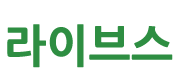[재라재컴] 윈도우용 엠에스백업 사용법
페이지 정보
작성자 댓글 0건 조회 3,539회 작성일 2001-08-29 18:21본문
내용 1.데이터를 디스켓으로 백업하는 방법
2. 디스켓으로 데이터를 복원하는 방법
3. 윈도95/98에서 엠에스백업(msbackup) 설치 방법
4. 윈도me에서 엠에스백업(msbackup) 설치 방법
<1. 데이터를 디스켓으로 백업하는 방법>
1) [시작]을 누르고 [실행]을 누르고 '열기'에서 [msbackup ]라고 적은 후에 [확인]을 누릅니다.
2) 만약, 'msbackup파일(또는 그 구성요소)을 찾을 수 없습니다....'라는 메시지가 나오면 msbackup을 윈도95/98/me 원본cd를 이용하여 설치해야 합니다. 다음 항목에 있는 msbackup설치방법을 참고합니다.
3) 만약, '컴퓨터의 백업장치가 없습니다....'라는 메시지가 나오면 [아니오]를 누릅니다.
4) '백업은 컴퓨터에 있는 파일을 복사하여...' 나오면 [닫기]를 누릅니다.
5) 백업이 선택된 상태로 나옵니다.
6) '백업대상'에서 (일부를 선택하여 백업)를 선택합니다.
7) '백업대상'에서 백업을 원하는 폴더를 찾아 클릭하여 '체크' 마크가 나오게 합니다.
예1)엘만20 : '백업대상'에서 [+]-[ ] c:의 [+]를 클릭, [ ]alives가 나옵니다. alives의 [ ]를 클릭하여 '체크' 마크가 나오게 합니다.
예2)엘만30 : '백업대상'에서 [+]-[ ] c:의 [+]를 클릭, [+]-[ ] liveswin의 [+]를 클릭하면 [ ]data가 나옵니다. data를 클릭하여, 오른쪽에 데이터 내용이 나오면, 원하는 데이터(시작화면에서 현재 사용 데이터)를 클릭하여 '체크' 마크가 나오게 합니다.
8) '백업위치'에서 백업의 이름을 만들어야 합니다.
예1) 엘만20 : 위에는 [파일 ], 아래는 [a:lman20.qic ]으로 적습니다.
예2) 엘만30 : 위에는 [파일 ], 아래는 [a:lman30.qic ]으로 적습니다.
9) 준비한 디스켓을 a:드라이브에 넣고 [시작]을 클릭합니다.
10) '시작하기 전에 작업을 저장해야 합니다...' 나오면, [예]를 클릭하고, [저장]을 클릭합니다.
11) 만약, '이 미디어에 하나 이상의 백업세트가 있습니다...' 나오면, [덮어쓰기]를 클릭합니다.
12) 백업이 진행됩니다.
13) '계속 진행하려면 다른 미디어를 넣으십시오.' 나오면, 다른 디스켓을 넣고 [확인]을 클릭합니다. 같은 메시지가 나오면 계속 다른 디스켓을 넣습니다.
14) '작업이 완료되었습니다.' 나오면, [확인]을 클릭하고, 또 [확인]을 클릭합니다.
15) 백업이 완료되었습니다. 오른쪽 위의 [x]를 클릭하여 엠에스백업을 종료합니다.
<2. 디스켓으로 데이터를 복원하는 방법>
1) [시작]을 누르고 [실행]을 누르고 '열기'에서 [msbackup ]라고 적은 후에 [확인]을 누릅니다.
2) 만약, 'msbackup파일(또는 그 구성요소)을 찾을 수 없습니다....'라는 메시지가 나오면 msbackup을 윈도95/98/me 원본cd를 이용하여 설치해야 합니다. 다음 항목에 있는 msbackup설치방법을 참고합니다.
3) 만약, '컴퓨터의 백업장치가 없습니다....'라는 메시지가 나오면 [아니오]를 누릅니다.
4) '백업은 컴퓨터에 있는 파일을 복사하여...' 나오면 [닫기]를 누릅니다.
5) 백업이 선택된 상태로 나옵니다. 복원을 클릭합니다.
6) 백업 디스켓 1번을 a:드라이브에 넣고 [새로고침]을 클릭합니다.
7) '현재 보기를 새로 고치겠습니까' 나오면 [예]를 클릭합니다.
8) '이 미디어의 마지막 백업세트는 다른 미디어에 계속 연결됩니다....' 나오면 [예]를 클릭합니다.
9) '계속 진행하려면 다음 미디어를 넣으십시오' 나오면 2번 디스켓을 넣고 [확인]을 클릭합니다. 계속 반복해서 백업 디스켓의 마지막 번호까지 넣습니다.
10) '복원대상'에서 백업 받은 데이터에 '체크' 마크가 나오게 클릭합니다.
11) [시작]을 클릭합니다. 복원이 진행됩니다.
12) '이 작업을 끝내려면 다음 미디어가 필요합니다.' 나오면, [확인]을 클릭합니다.
13) '계속해서 복원하려면 다음 미디어를 넣으십시오.' 나오면, [확인]을 클릭합니다. 반복해서 다음 번호의 백업 디스켓을 계속해서 넣습니다.
14) '작업이 완료되었습니다.' 나오면, [확인]을 클릭하고, 또 [확인]을 클릭합니다.
15) 복원이 완료되었습니다. 오른쪽 위의 [x]를 클릭하여 엠에스백업을 종료합니다.
<3. 윈도95/98에서 엠에스백업(msbackup) 설치 방법>
1) 윈도95/98 원본cd를 넣습니다. 설치 프로그램이 시작되면 취소를 합니다.
2) [시작] -> [설정] -> [제어판] -> [프로그램추가/제거] -> [Windows설치]를 클릭합니다.
3) 구성요소에서 '시스템도구'를 더블클릭하고, '백업'을 찾아 클릭하여 체크를 합니다.
4) [확인] -> [적용]을 클릭합니다. 원본cd에서 파일복사가 진행됩니다.
5) '새로운 설정내용을 적용하려면 시스템을 다시 시작해야 합니다...' 나오면, [예]를 클릭합니다.
6) 시스템이 자동으로 종료된 후, 다시 시작됩니다.
7) 엠에스백업 설치가 완료되었습니다.
<4. 윈도me에서 엠에스백업(msbackup) 설치 방법>
1) 윈도me 원본cd를 넣습니다. 설치 프로그램이 시작되면 취소를 합니다.
2) [시작] -> [프로그램] -> [windows탐색기]를 클릭합니다.
3) 왼쪽에서 Windows Me를 클릭하고, 오른쪽에서 add-ons를 더블클릭하고, msbackup을 더블클릭합니다.
4) msbexp.exe를 더블클릭합니다. 원본cd에서 파일복사가 진행됩니다.
5) '새로운 설정내용을 적용하려면 시스템을 다시 시작해야 합니다...' 나오면, [예]를 클릭합니다.
6) 시스템이 자동으로 종료된 후, 다시 시작됩니다.
7) 엠에스백업 설치가 완료되었습니다.
2. 디스켓으로 데이터를 복원하는 방법
3. 윈도95/98에서 엠에스백업(msbackup) 설치 방법
4. 윈도me에서 엠에스백업(msbackup) 설치 방법
<1. 데이터를 디스켓으로 백업하는 방법>
1) [시작]을 누르고 [실행]을 누르고 '열기'에서 [msbackup ]라고 적은 후에 [확인]을 누릅니다.
2) 만약, 'msbackup파일(또는 그 구성요소)을 찾을 수 없습니다....'라는 메시지가 나오면 msbackup을 윈도95/98/me 원본cd를 이용하여 설치해야 합니다. 다음 항목에 있는 msbackup설치방법을 참고합니다.
3) 만약, '컴퓨터의 백업장치가 없습니다....'라는 메시지가 나오면 [아니오]를 누릅니다.
4) '백업은 컴퓨터에 있는 파일을 복사하여...' 나오면 [닫기]를 누릅니다.
5) 백업이 선택된 상태로 나옵니다.
6) '백업대상'에서 (일부를 선택하여 백업)를 선택합니다.
7) '백업대상'에서 백업을 원하는 폴더를 찾아 클릭하여 '체크' 마크가 나오게 합니다.
예1)엘만20 : '백업대상'에서 [+]-[ ] c:의 [+]를 클릭, [ ]alives가 나옵니다. alives의 [ ]를 클릭하여 '체크' 마크가 나오게 합니다.
예2)엘만30 : '백업대상'에서 [+]-[ ] c:의 [+]를 클릭, [+]-[ ] liveswin의 [+]를 클릭하면 [ ]data가 나옵니다. data를 클릭하여, 오른쪽에 데이터 내용이 나오면, 원하는 데이터(시작화면에서 현재 사용 데이터)를 클릭하여 '체크' 마크가 나오게 합니다.
8) '백업위치'에서 백업의 이름을 만들어야 합니다.
예1) 엘만20 : 위에는 [파일 ], 아래는 [a:lman20.qic ]으로 적습니다.
예2) 엘만30 : 위에는 [파일 ], 아래는 [a:lman30.qic ]으로 적습니다.
9) 준비한 디스켓을 a:드라이브에 넣고 [시작]을 클릭합니다.
10) '시작하기 전에 작업을 저장해야 합니다...' 나오면, [예]를 클릭하고, [저장]을 클릭합니다.
11) 만약, '이 미디어에 하나 이상의 백업세트가 있습니다...' 나오면, [덮어쓰기]를 클릭합니다.
12) 백업이 진행됩니다.
13) '계속 진행하려면 다른 미디어를 넣으십시오.' 나오면, 다른 디스켓을 넣고 [확인]을 클릭합니다. 같은 메시지가 나오면 계속 다른 디스켓을 넣습니다.
14) '작업이 완료되었습니다.' 나오면, [확인]을 클릭하고, 또 [확인]을 클릭합니다.
15) 백업이 완료되었습니다. 오른쪽 위의 [x]를 클릭하여 엠에스백업을 종료합니다.
<2. 디스켓으로 데이터를 복원하는 방법>
1) [시작]을 누르고 [실행]을 누르고 '열기'에서 [msbackup ]라고 적은 후에 [확인]을 누릅니다.
2) 만약, 'msbackup파일(또는 그 구성요소)을 찾을 수 없습니다....'라는 메시지가 나오면 msbackup을 윈도95/98/me 원본cd를 이용하여 설치해야 합니다. 다음 항목에 있는 msbackup설치방법을 참고합니다.
3) 만약, '컴퓨터의 백업장치가 없습니다....'라는 메시지가 나오면 [아니오]를 누릅니다.
4) '백업은 컴퓨터에 있는 파일을 복사하여...' 나오면 [닫기]를 누릅니다.
5) 백업이 선택된 상태로 나옵니다. 복원을 클릭합니다.
6) 백업 디스켓 1번을 a:드라이브에 넣고 [새로고침]을 클릭합니다.
7) '현재 보기를 새로 고치겠습니까' 나오면 [예]를 클릭합니다.
8) '이 미디어의 마지막 백업세트는 다른 미디어에 계속 연결됩니다....' 나오면 [예]를 클릭합니다.
9) '계속 진행하려면 다음 미디어를 넣으십시오' 나오면 2번 디스켓을 넣고 [확인]을 클릭합니다. 계속 반복해서 백업 디스켓의 마지막 번호까지 넣습니다.
10) '복원대상'에서 백업 받은 데이터에 '체크' 마크가 나오게 클릭합니다.
11) [시작]을 클릭합니다. 복원이 진행됩니다.
12) '이 작업을 끝내려면 다음 미디어가 필요합니다.' 나오면, [확인]을 클릭합니다.
13) '계속해서 복원하려면 다음 미디어를 넣으십시오.' 나오면, [확인]을 클릭합니다. 반복해서 다음 번호의 백업 디스켓을 계속해서 넣습니다.
14) '작업이 완료되었습니다.' 나오면, [확인]을 클릭하고, 또 [확인]을 클릭합니다.
15) 복원이 완료되었습니다. 오른쪽 위의 [x]를 클릭하여 엠에스백업을 종료합니다.
<3. 윈도95/98에서 엠에스백업(msbackup) 설치 방법>
1) 윈도95/98 원본cd를 넣습니다. 설치 프로그램이 시작되면 취소를 합니다.
2) [시작] -> [설정] -> [제어판] -> [프로그램추가/제거] -> [Windows설치]를 클릭합니다.
3) 구성요소에서 '시스템도구'를 더블클릭하고, '백업'을 찾아 클릭하여 체크를 합니다.
4) [확인] -> [적용]을 클릭합니다. 원본cd에서 파일복사가 진행됩니다.
5) '새로운 설정내용을 적용하려면 시스템을 다시 시작해야 합니다...' 나오면, [예]를 클릭합니다.
6) 시스템이 자동으로 종료된 후, 다시 시작됩니다.
7) 엠에스백업 설치가 완료되었습니다.
<4. 윈도me에서 엠에스백업(msbackup) 설치 방법>
1) 윈도me 원본cd를 넣습니다. 설치 프로그램이 시작되면 취소를 합니다.
2) [시작] -> [프로그램] -> [windows탐색기]를 클릭합니다.
3) 왼쪽에서 Windows Me를 클릭하고, 오른쪽에서 add-ons를 더블클릭하고, msbackup을 더블클릭합니다.
4) msbexp.exe를 더블클릭합니다. 원본cd에서 파일복사가 진행됩니다.
5) '새로운 설정내용을 적용하려면 시스템을 다시 시작해야 합니다...' 나오면, [예]를 클릭합니다.
6) 시스템이 자동으로 종료된 후, 다시 시작됩니다.
7) 엠에스백업 설치가 완료되었습니다.
댓글목록
등록된 댓글이 없습니다.